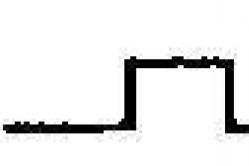Жаропонижающие средства для детей назначаются педиатром. Но бывают ситуации неотложной помощи при лихорадке, когда ребенку нужно дать лекарство немедленно. Тогда родители берут на себя ответственность и применяют жаропонижающие препараты. Что разрешено давать детям грудного возраста? Чем можно сбить температуру у детей постарше? Какие лекарства самые безопасные?
Серьезный шаг вперед совершил и облачный сервис Apple. Облачное хранилище данных iCloud превратилось в iCloud Drive , принеся пользователям совершенно новые возможности по размещению файлов в Сети и управлению ими. Остановимся на этих вопросах подробнее.
Базовые настройки
Итак, для использования iCloud Drive у вас должна быть установлена iOS 8 на iPhone, iPad или iPod touch, а также OS X Yosemite на Mac. Получить доступ к iCloud Drive можно даже из браузера и при помощи Windows, но об этом позже - пока необходимо все подготовить. Если совместимые операционные системы установлены, то обратите внимание на состояние облачного сервиса в настройках:
Для iOS 8 : Настройки -> iCloud -> iCloud Drive - функция должна быть активирована. Здесь же обратите внимание на список приложений - им открыт доступ к iCloud Drive.
Для OS X Yosemite : Системные настройки -> iCloud -> iCloud Drive - опять же проверяем наличие галочки, свидетельствующей о том, что сервис активирован. При нажатии кнопки «Параметры» можно просмотреть приложения, которым открыт доступ к iCloud Drive.

На этом подготовительный этап практически завершен. Одна деталь. Если вы после обновления операционной системы отказались перейти с iCloud на iCloud Drive, то не забудьте сделать это сейчас при помощи параметров, указанных выше. Теперь точно все.
Типы файлов и доступное пространство
iCloud Drive во многом следует традиции Apple, заложенной еще в OS X. По умолчанию здесь нет свалки различных файлов, а у каждого приложения имеются свои папки, в которые оно и складирует рабочие документы. Однако ключевое отличие iCloud Drive от обычного iCloud в том, что теперь создавать папки и абсолютно любые типы файлов в облаке может сам пользователь. Иными словами, теперь Apple предоставляет нам полноценное облачное хранилище для файлов.
Полет фантазии упирается исключительно в свободное дисковое пространство. Изначально доступно всего 5 ГБ - в этом плане изменений нет. Расширения стоят куда дешевле, чем это было в случае с iCloud:

Обратите внимание, что цена на облачное пространство также немного изменились
Таким нехитрым образом можно увеличить облачное хранилище до 1 ТБ . Этого будет достаточно большинству пользователей. При больших объемах данных в Сети стоит задуматься о специализированных решениях. В сухом остатке имеем исчерпывающее количество свободного пространства в облаке и отсутствие ограничений по типам файлов - сказка.
Доступ к iCloud Drive
1. Первым способом получить доступ к iCloud Drive является ваш компьютер Mac. Просто открываем Finder и переходим на вкладку iCloud Drive . Все! Абсолютно все файлы и папки доступны для изменения на ваш вкус - ничего сложного.

Если с маком не сложилось, но есть персональный компьютер под управлением Windows, то все тоже довольно просто. Необходимо загрузить и установить «iCloud 4.0 для Windows». После этого прямо в проводнике слева, в меню «Избранное», появится ярлык на iCloud Drive. Все работает почти также элегантно и удобно, как и на Mac.

2. Второй способ в некотором смысле еще проще, но зачастую не так удобен при длительном использовании. Представим ситуацию, что вы находитесь за чужим компьютером или вам нужен разовый доступ к iCloud Drive. Соответственно, выполнять настройку облачного хранилища или устанавливать дополнительное программное обеспечение нет никакого желания или возможности. На помощь придет браузер .

Documents 5 - это своего рода швейцарский нож для работы с файлами на iOS. Приложение создает собственную папку в памяти устройства, где пользователь может размещать любые нужные файлы. Причем получить их можно даже посредством скачивания из Сети при помощи встроенного браузера. Кроме того, имеется поддержка всех известных облачных сервисов и возможность подключения различных серверов. Разумеется, можно получить доступ к iCloud Drive.

Доступ к облаку возможен на уровне запуска соответствующих приложений для каждого типа файлов, а также возможности добавлять файлы в хранилище из внутренней памяти устройства. Однако речь идет о тех файлах, которые доступны приложению Documents 5. В целом, при помощи приложения можно прослушать музыку, посмотреть видео, отредактировать документ или изображение - основные рабочие моменты доступны, а этого большинству пользователей будет вполне достаточно.

Не в пример многим новым сервисам и функциям, которые Apple запустила этой осенью, iCloud Drive работает стабильно и четко выполняет собственные функции. При помощи данного материала вы теперь знаете все необходимое для того, чтобы эффективно использовать облачное файловое хранилище себе на благо и во многих ситуациях отказаться от дополнительных сервисов, оставшись в рамках единой экосистемы Apple.
Которая теперь позволяет делиться абсолютно любыми документами и файлами между iPhone, iPad и компьютерами на операционных системах Windows и Mac. Ключевое слово здесь - любыми. Положили какой-то файл в «облако», а он уже доступен на всех ваших устройствах.
Ранее, это возможно было только для фотографий, заметок, календарей, синхронизации закладок браузера и т.д. Теперь же нет никаких ограничений на формат данных! Давайте посмотрим, как компания Apple организовала работу своего сервиса и какие настройки необходимо выполнить, чтобы им воспользоваться.
Подробная инструкция уже здесь - поехали!
Установка и скачивание
По аналогии с любой другой программой, для начала необходимо скачать и установить iCloud Drive для Windows и iPhone (iPad). Для домашнего компьютера, установка происходит вместе с панелью управления iCloud (это составная часть данного приложения). На эту тему уже есть , поэтому отсылаю вас к ней.
На iPhone или iPad, все уже загружено автоматически и полностью готово к использованию. Единственное на что стоит обратить внимание - если вы приобрели гаджет достаточно давно, и сами обновлялись на iOS 8, то необходимо вручную проделать несколько действий. Вот они:
- Переходим в настройки.
- Находим строчку iCloud.
- Вам будет предложено обновление до iCloud Drive. В случаях, когда этого не требуется, результат будет такой, как на картинке:
Если процесс затянулся и все долго обновляется, то вероятно причина в:
- Слишком большой объем данных, которые хранятся в облаке.
- Отсутствует (или слабое) соединение с интернетом.
- Если все очень уж сильно затянулось - попробуйте включить и выключить аппарат.
В любом случае остается только ждать, так как иных способов остановить это обновление -нет.
Как использовать iCloud Drive
Здесь наверное лучше показать на собственном примере. Предположим, что есть тестовый файл, давайте посмотрим, как получить доступ к нему с разных устройств. Начнем с компьютера, так как это самый простой способ. Нам понадобится открыть проводник Windows и здесь же мы видим папку iCloud Drive. Помещаем туда наш тестовый файл. Все, он сохранен в хранилище!

Далее, существует web-версия хранилища, войти в которую можно по адресу www.icloud.com . Чтобы попасть туда, необходимо ввести Apple ID и пароль. Еще не знаете что это? Бегом читать и регистрировать . Как видим, наш файлик благополучно очутился и здесь.


Самое интересное и в тоже время не очень удобное - доступ к файлу с помощью телефона или планшета. Тут все, как обычно, через...программы. Дело в том, что отдельного специального приложения, для управления одновременно всем содержимым для iPhone и iPad нет.
Если быть совсем точнее, то посмотреть все файлы в iCloud Drive на iPhone мы можем через Настройки-iСloud-Хранилище-Хранилище. К сожалению, здесь можно только удалить их, но не открыть, редактировать и т.д.


Для всех этих опций, необходима программа с поддержкой данной технологии. Так как в нашем примере файл текстовый, я буду использовать Pages. Заходим в программу-новый документ-iCloud. Вот он!


Естественно, все что описано в статье, справедливо и в обратную сторону - то есть можно создать документ в Pages, а потом дома, на домашнем ПК (с установленной панелью iCloud) или на любом другом (с помощью web-версии) продолжить редактирование. Ну и формат файлов может быть абсолютно любым (музыка, видео, текст).
Ограничения и цены на iCloud Drive
Как и всегда, не обошлось без различных преград к использованию. Куда же без них?:)
Вот с какими ограничениями придется столкнуться при работе с сервисом iCloud Drive:
- Формат файла не должен превышать 15 гигабайт.
- Бесплатно отдается 5 гигабайт места. Сюда входят и , и данные сохраняемые программами самостоятельно, а также все файлы которые вы туда поместите. Поэтому, частенько памяти в облачном хранилище может и не хватать. Как выйти из этого положения? Правильно, купить дополнительное место.
- А цены таковы (за месяц использования):
Остались какие-то вопросы? Специально для этого есть комментарии - пишите смело, я обязательно постараюсь помочь и подсказать верное решение!
P.S. Ставьте «лайки» и тогда сервис будет работать как часы, проверено!:)
Доброго времени суток уважаемые читатели . Возникли проблемы с синхронизацией данных между двумя экземплярами одного и того же приложения? Вы не одиноки, и многие разработчики выразили своё неудовольствие проблемами, которые преследуют iCloud с момента его появления вместе с iOS 5.
К счастью, существует множество методов, которыми вы можете воспользоваться, чтобы успешно синхронизировать приложения Mac OS X и iOS с серверами Apple, так что не бойтесь испробовать их все.
Apple недавно обновила iCloud с его предыдущей инкарнации, которая служила хранилищем только для разработчиков и приложений, до полноценной облачной платформы вроде или Google Диск. Этот переход привёл к возникновению проблем у некоторых пользователей. К счастью, решить их довольно просто.
Вы должны убедиться, что обновляетесь до iCloud Drive на всех устройствах одновременно. Если вы запустили обновление на iPad, это ещё не означает, что ваш Mac также автоматически обновиться. Для работы iCloud Drive на всех устройствах требуются системы OS X Yosemite и iOS 8. После обновления вы получите доступ к своей папке через Finder.
Обновите iCloud Drive на iOS, открыв Настройки > iCloud или пройдите в Системные настройки > iCloud на Mac OS X.
Перезагрузитесь и подождите
Прежде чем iCloud ответит на ваш запрос, может пройти некоторое время. По словам пользователей сервиса, вплоть до 10 минут. Немного подождав, вы можете обнаружить, что проблема решилась сама собой, а пока вы это делаете, неплохо будет перезагрузить все устройства. Кроме этого, попробуйте подключить своё устройство к электросети. По моему личному опыту, Photo Stream не всегда синхронизирует данные с iCloud, пока телефон не подключен к источнику питания.
Кому-то это может показаться очевидным, но если вы вошли в разные учётные записи iCloud на своих устройствах, у вас не получиться их синхронизировать. Направляйтесь в Настройки > iCloud на iOS или откройте Системные настройки > iCloud на Mac OS X и проверьте, какая учётная запись сейчас ассоциируется с устройством. У вас может быть только один активный аккаунт iCloud одновременно, так что убедитесь, что учётные записи совпадают.
Согласно одной из прочитанных мной рекомендаций, несколько адресов электронной почты iCloud (@me.com, @mac.com и @icloud.com) в разделах Настройки > Почта, Контакты, Календарь могут вызвать проблемы, поэтому попробуйте отключить дополнительные почтовые аккаунты iCloud и посмотрите, помогло ли это (скорее всего, нет).
Иногда неполадки происходят на стороне сервиса. Хотя большинство запланированных отключений случаются ночью, пока вы спите, не стоит забывать про непредвиденные сбои и человеческий фактор. Чтобы проверить текущий статус iCloud, откройте страницу Системный статус на сайте Apple и обратите внимание на зелёные точки. Описание текущих проблем обычно находится в нижней части страницы.
Проверьте свои настройки
Прежде чем принимать необдуманные решения, всегда полезно своих мобильных устройств, на случай потери данных. Мы рекомендуем провести эту операцию, прежде чем вы измените слишком много опций в настройках. Вот список опций, изменение которых в Настройках (iOS) или Системных настройках (OS X) может разрешить проблемы с синхронизацией:
Инструкции для проверки варьируются в зависимости от того, обновились ли вы до iCloud Drive. Если обновление выполнено, на своём iOS устройстве пройдите в Настройки > iCloud > iCloud Drive и убедитесь, что приложение, данные которого вы пытаетесь синхронизировать, находится в списке. Кроме этого, вы можете попытаться отключить и снова включить iCloud для него, чтобы перезапустить процесс синхронизации.
Приложения, имеющие доступ к iCloud Drive на OS X, появятся в разделе Системные настройки > iCloud > Опции iCloud Drive .
Сотовый доступ приложения
iOS создаёт панель настроек для каждого приложения. Найти её можно, открыв Настройки и перейдя в конец списка. Если у вас возникают проблемы с синхронизацией, пока телефон подключен к сотовой сети, но не имеет доступа к Wi-Fi, возможно, вы отключили сотовый доступ для приложения в этих самых настройках.
Если на вашем iPhone установлена неверная дата и время, многие приложения могут вовсе отказаться подключаться к интернету. Чтобы избежать подобных проблем, вы можете настроить автоматическое обновление времени, которое будет синхронизировать ваши устройства.
На iOS отправляйтесь в Настройки > Общее > Дата и время > Устанавливать автоматически . На OS X то же самое можно сделать в Системные настройки > Дата и время > Часовой пояс .
Убедитесь, что используете верную папку
Если вы работаете с приложением, которое позволяет изменять директорию хранения данных, убедитесь, что путь к папке одинаков в обоих экземплярах программы. Примером такой утилиты можете послужить цифровой дневник DayOne. Так что проверяйте, в каких папках ищут данные ваши многочисленные приложения на iOS и Mac.
Более экстремальные меры
Если ни один из вышеприведённых советов вам не помог, пора переходить к более серьёзным мерам. Прежде чем выполнять наши инструкции, не забудьте сделать резервную копию своего телефона через iTunes .
Если ваше устройство под управлением iOS не желает синхронизировать данные, можно сделать его резервную копию, сбросить устройство, воспользовавшись опцией Восстановление в iTunes, а затем восстановить его из резервной копии. После завершения, состояние вашего устройство будет идентично тому, с которого вы начинали. Правда вам придётся заново входить во все свои учётные записи (электронная почта, Facebook и так далее).
Сброс данных iCloud
Если вы ещё не обновились до iCloud Drive, то можете сбросить все данные iCloud, войдя в свою учётную запись на iCloud.com и открыв Настройки > Данные и безопасность > Сбросить мои документы . После обновления эта опция уже недоступна.
Многие приложения предоставляют вам самому решать, стоит ли использовать iCloud. Отказавшись от услуг этого сервиса, вы избавите себя от многочисленных сопутствующих проблем. Утилиты вроде DayOne и 1Password умеют работать с Dropbox. В большинстве случаев использование стороннего облачного хранилища даст вам больше места для своих файлов, а также избавит от хлопот (вы всё равно сможете пользоваться другими возможностями iCloud, вроде электронной почты и функции Найти iPhone).
Конечно, это решение подойдёт не всем пользователям, но проблемы с iCloud заставили многих разработчиков интегрировать в свои утилиты поддержку сторонних сервисов.
Ну и наконец, поддержка со стороны приложения
Если у вас есть приложение, использующее синхронизацию данных для передачи информации между разными его версиями и экземплярами, разработчики этой программы, скорее всего, опубликовали документацию, которая поможет вам разобраться с возникшими проблемами. В большинстве случаев авторы утилиты могут указать, какие именно папки и файлы нужно удалить, чтобы справиться с неполадками.
Подобные руководства для решения проблем с iCloud имеют утилиты DayOne, 1Password, iA Writer и Ulysses.
А у вас когда-нибудь возникали проблемы с iCloud и iCloud Drive? Как вы их решили?
Долгое время Apple не объясняла, каким образом будет работать новый сервис iCloud Drive. Появится ли отдельный клиент для доступа к файлам? Как работать с документами в облаке на мобильных устройствах? Как быть пользователям OS X Mavericks? Постепенно все встало на свои места.
В действительности, iCloud Drive – практически полный аналог Dropbox, Яндекс.Диска и Google Drive и работает по тому же принципу. Если предыдущая версия iCloud являлась лишь тонкой прослойкой для приложений и сервисов, то новый сервис представляет пользователю полный доступ к содержимому и открывает более широкие возможности по использованию «облака».
У iCloud Drive более глубокая интеграция с устройствами Apple, предусмотрен доступ к пакету веб-приложений Numbers, Pages и Keynote. Кроме того, хранилище интегрировано с приложением Mail и помогает отправлять большие вложения, не поддерживаемые многими почтовыми службами. Бесплатно каждому пользователю предоставляется 5 ГБ дискового пространства.
Как включить и настроить iCloud Drive в iOS 8
Шаг 1 : Для того, чтобы включить iCloud Drive в iOS 8, нужно зайти в меню Настройки и перейти в раздел iCloud. Apple сразу предупредит о том, что при переходе на новый сервис доступ к документам, хранящимся в iCloud, будет закрыт, пока устройства не будут обновлены до iOS 8 или OS X Yosemite.
Шаг 2 : Нажмите Обновить до iCloud Drive.
Шаг 3 : В окне появится предупреждение об ограничении доступа к сервису с устройств на старых версиях ОС. Если вы пользуетесь OS X Mavericks или iOS 7, вам стоит воздержаться от перехода – доступ к данным будет возможен только через сайт icloud.com. В случае с PC проблем не возникнет, так как еще в сентябре Apple выпустила
Шаг 4 : Нажмите Продолжить. Через несколько секунд iPhone и iPad активирует сервис и обновит данные в облаке.
Необходимо отметить, что у iCloud Drive нет отдельного приложения для iPhone и iPad, поэтому «из коробки» взаимодействие с ним возможно только через интерфейс других программ. Если вам понадобится приложение для просмотра содержимого iCloud Drive на iOS 8, то придется воспользоваться решением сторонних разработчиков. Например, бесплатным приложением . Возможно, в следующих обновлениях iOS 8 Apple предложит фирменное решение.
Многие популярные приложения уже научились сохранять файлы в iCloud Drive. Прямо сейчас Scanner Pro, PDF Expert и некоторые другие позволяют загружать файлы простым перетаскиванием в папку через Finder в OS X Yosemite.
Надо сказать, что бесплатных 5 ГБ зачастую не хватает. Если хранить в облаке резервные копии iPhone и iPad, указанный лимит имеет свойство быстро заканчиваться. Однако расценки на сервис довольно демократичны и вполне по карману большинству пользователей. В России цены на iCloud включают 20 ГБ за 39 рублей в месяц, 200 ГБ за 149 рублей в месяц, 500 ГБ за 379 рублей в месяц и 1 ТБ за 749 рублей в месяц.
iCloud Drive – полноценная альтернатива привычным облачным сервисам. А благодаря высокой скорости синхронизации, нативной интеграции с «яблочными» устройствами и низким ценам, iCloud Drive является лучшим решением облачного хранения данных для владельцев iPhone, iPad и Mac.
Долгое время Apple не объясняла, каким образом будет работать новый сервис iCloud Drive. Появится ли отдельный клиент для доступа к файлам? Как работать с документами в облаке на мобильных устройствах? Как быть пользователям OS X Mavericks? Постепенно все встало на свои места.
В действительности, iCloud Drive – практически полный аналог Dropbox, Яндекс.Диска и Google Drive и работает по тому же принципу. Если предыдущая версия iCloud являлась лишь тонкой прослойкой для приложений и сервисов, то новый сервис представляет пользователю полный доступ к содержимому и открывает более широкие возможности по использованию «облака».
У iCloud Drive более глубокая интеграция с устройствами Apple, предусмотрен доступ к пакету веб-приложений Numbers, Pages и Keynote. Кроме того, хранилище интегрировано с приложением Mail и помогает отправлять большие вложения, не поддерживаемые многими почтовыми службами. Бесплатно каждому пользователю предоставляется 5 ГБ дискового пространства.
Как включить и настроить iCloud Drive в iOS 8
Шаг 1 : Для того, чтобы включить iCloud Drive в iOS 8, нужно зайти в меню Настройки и перейти в раздел iCloud. Apple сразу предупредит о том, что при переходе на новый сервис доступ к документам, хранящимся в iCloud, будет закрыт, пока устройства не будут обновлены до iOS 8 или OS X Yosemite.
Шаг 2 : Нажмите Обновить до iCloud Drive.
Шаг 3 : В окне появится предупреждение об ограничении доступа к сервису с устройств на старых версиях ОС. Если вы пользуетесь OS X Mavericks или iOS 7, вам стоит воздержаться от перехода – доступ к данным будет возможен только через сайт icloud.com. В случае с PC проблем не возникнет, так как еще в сентябре Apple выпустила
Шаг 4 : Нажмите Продолжить. Через несколько секунд iPhone и iPad активирует сервис и обновит данные в облаке.
Необходимо отметить, что у iCloud Drive нет отдельного приложения для iPhone и iPad, поэтому «из коробки» взаимодействие с ним возможно только через интерфейс других программ. Если вам понадобится приложение для просмотра содержимого iCloud Drive на iOS 8, то придется воспользоваться решением сторонних разработчиков. Например, бесплатным приложением . Возможно, в следующих обновлениях iOS 8 Apple предложит фирменное решение.
Многие популярные приложения уже научились сохранять файлы в iCloud Drive. Прямо сейчас Scanner Pro, PDF Expert и некоторые другие позволяют загружать файлы простым перетаскиванием в папку через Finder в OS X Yosemite.
Надо сказать, что бесплатных 5 ГБ зачастую не хватает. Если хранить в облаке резервные копии iPhone и iPad, указанный лимит имеет свойство быстро заканчиваться. Однако расценки на сервис довольно демократичны и вполне по карману большинству пользователей. В России цены на iCloud включают 20 ГБ за 39 рублей в месяц, 200 ГБ за 149 рублей в месяц, 500 ГБ за 379 рублей в месяц и 1 ТБ за 749 рублей в месяц.
iCloud Drive – полноценная альтернатива привычным облачным сервисам. А благодаря высокой скорости синхронизации, нативной интеграции с «яблочными» устройствами и низким ценам, iCloud Drive является лучшим решением облачного хранения данных для владельцев iPhone, iPad и Mac.